- חלק ממשתמשי Windows 10 טענו כי ה- לא ניתן לבטל את עריכת חשיפות הקבצים הסודיות ביותר שגיאה גורמת להתרסקויות שונות במחשב האישי שלהם.
- השתמש בפתרון אנטי-וירוס אמין של צד שלישי ובצע סריקה מעמיקה של מערכת ההפעלה שלך.
- כדי להימנע מבעיות נוספות, עליך לוודא שיש לך את הגרסה האחרונה של Windows.
- אתה צריך גם לתקן את HP Active Health על ידי ביצוע המדריך המפורט שלנו להלן.

תוכנה זו תשמור על מנהלי ההתקנים שלך, ובכך תשמור עליך מפני שגיאות מחשב נפוצות ותקלות חומרה. בדוק את כל הנהגים שלך כעת בשלושה שלבים פשוטים:
- הורד את DriverFix (קובץ הורדה מאומת).
- נְקִישָׁה התחל סריקה למצוא את כל הנהגים הבעייתיים.
- נְקִישָׁה עדכן מנהלי התקנים כדי לקבל גרסאות חדשות ולהימנע מתקלות במערכת.
- DriverFix הורד על ידי 0 קוראים החודש.
הפעלת מחשב נייד בריא היא חיונית, אך חלק מהמשתמשים דיווחו לא ניתן לבטל את עריכת חשיפות הקבצים הסודיות ביותר שְׁגִיאָה.
נושאים אלו עלולים להוביל לקריסות ול- BSoD הידוע לשמצה וקשורים קשר הדוק לתוכנת HP Active Health. עם זאת, יש לנו כמה פתרונות עבורך.
איכשהו בסופו של דבר קראתי אירועים במחשב שלי במציג האירועים, דרך אגב יש לי HP Omen ו- Windows 10 שאני לא משתמש בהם כרגע, אבל זה שעליו אירוע 80. בכל אופן, נתקלתי באירוע אחד זה שלגמרי מעד. הניסוח מטורף ואין לי מושג מה זה אומר. אני מקווה שמישהו יכול להגיד לי מה זה אומר ואם אני מועד ללא סיבה או שיש לי סיבה טובה למעוד! הייתי במציג האירועים> אירועים מנהליים> (מתוכם היו 2,284 אירועים)> שגיאה> אירוע 80> HP Active Health. בכרטיסייה כללי נכתב אזהרת אבטחה - לא ניתן לבטל את עריכת חשיפות קבצים סודיות במיוחד. נניח שהרוע קורה- כל אימות 0 שיחות יחזיר DOESNT_MATCH ב- HP. בריאות פעילה. קומונס. בִּטָחוֹן. חנות Hash. Loadhashesfromfile0
כיצד ניתן לתקן שגיאה זו?
1. תיקון HP Active Health
- עבור אל שלך תפריט התחל, ופתח את שלך הגדרות לוּחַ.
- נווט אל אפליקציות סָעִיף.
- לאחר מכן תבחר באפליקציות ותכונות ותבחר HP Active Health מרשימת התוכניות המותקנות.
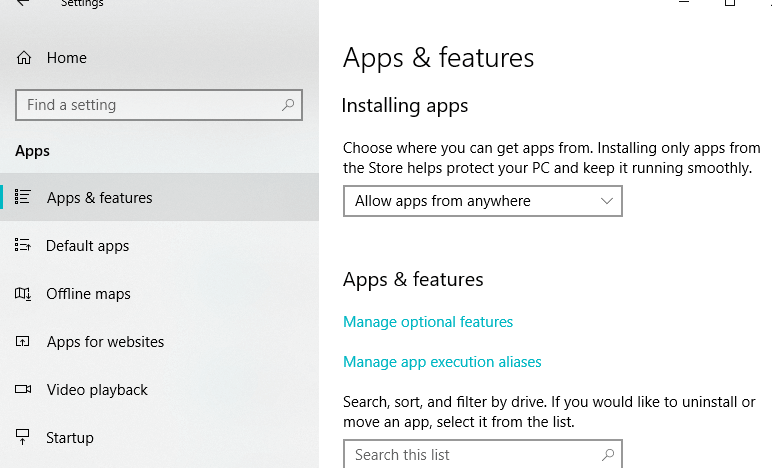
- לחץ עליו ובחר הסר התקנה, ולאחר סיום התהליך, פשוט התקן אותו מחדש מהאתר הרשמי של HP.
לחלופין, תוכל להסיר תוכנה זו באמצעות תוכנת ייעוד להסרת התקנה כגון מסיר ההתקנה של IOBit.
⇒השג את IObit Uninstaller PRO
2. סרוק את המחשב שלך אחר תוכנות זדוניות
- הפעל את תוכנת האנטי-וירוס שלך. אם אין לך אנטי-וירוס של צד שלישי, התחל Windows Defender.
- בחר את סריקה מהירה אפשרות ולמשך זמן הסריקה של המחשב האישי שלך.
- אם אפשרות הסריקה המהירה אינה פועלת, אנו ממליצים לך לנסות להפעיל סריקת מערכת מלאה.
הגישה הטובה ביותר במצב זה תהיה שימוש באנטי-וירוס צד ג 'אמין, ואם אתה מחפש אנטי-וירוס חדש, אנו ממליצים לך לשקול את הפתרון המומלץ להלן.

Bitdefender
Bitdefender יאתר וימחק כל זכר לתוכנות זדוניות מהמחשב בזמן שיא.
3. עדכן את Windows
- משלך תפריט התחל, סוג עדכונים בסרגל החיפוש.
- בחר בדוק עדכונים.
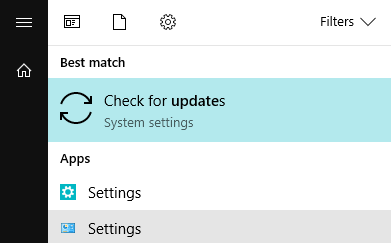
- לחלופין אתה יכול לפתוח את אפליקציית הגדרות וללכת ל עדכון ואבטחה ולחץ בדוק עדכונים לַחְצָן.
4. הפעל את עוזר התמיכה של HP
- הסר התקנה עוזר התמיכה של HP היישום על ידי ביצוע השלבים מ פתרון 1.
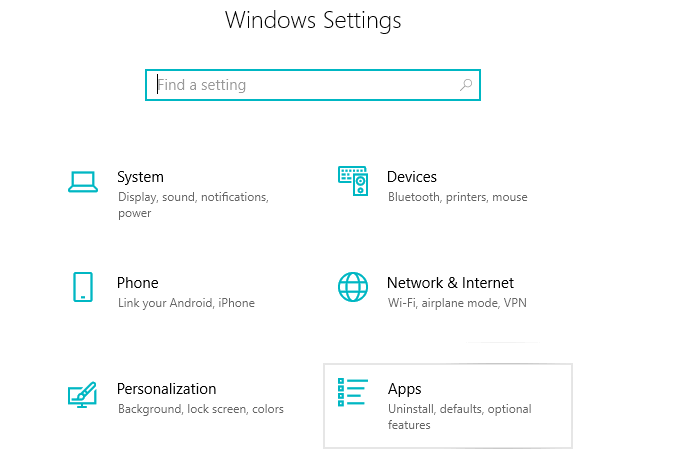
- הורד את עוזר התמיכה של HP מהאתר הרשמי שלה והתקן אותו שוב.
- לאחר השלמת ההורדה, הפעל את Assistant Assistant ובדוק אם הבעיות נמשכות.
עוזר התמיכה של HP הוא כלי המוקדש לפתרון בעיות במכשירי HP שלך, לכן הקפד לנסות זאת.
5. עדכן את מנהלי ההתקנים של ה- BIOS וערכת השבבים
המומחים של HP ממליצים גם לעדכן את מנהלי ההתקנים של ה- BIOS ושל ערכת השבבים על מנת לוודא שהמכשיר שלך פועל כהלכה.
לשם כך, עבור אל דף התמיכה הרשמי של HP ולעבור בשלבי פתרון הבעיות בכדי לבצע דברים לפי הספר.
הנה לך, אלה כמה פתרונות פשוטים שיכולים לעזור לך לתקן לא ניתן לבטל את עריכת חשיפות הקבצים הסודיות ביותר שְׁגִיאָה.
הקפד לנסות את כל הפתרונות שלנו ויידע אותנו בסעיף ההערות איזה פתרון פתר לך את הבעיה.
![מצלמה משולבת אינה פועלת ב- Windows 10, 8 [100% נפתרה]](/f/039bbef79ab595c0bc2acc045d271357.jpg?width=300&height=460)
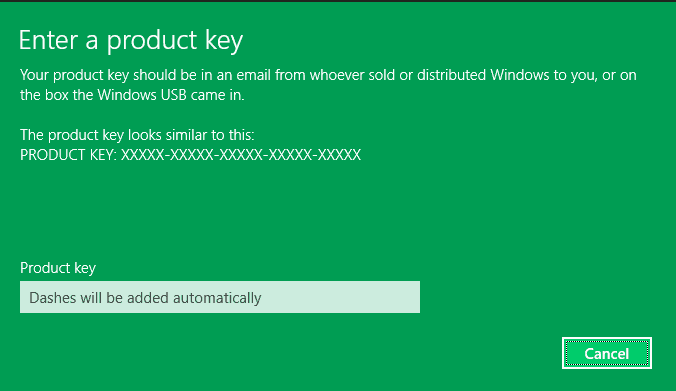
![נגן המדיה של Windows אינו יכול לשנות את תמונת האלבום [תקן את זה כמו מקצוען]](/f/5f99c63a213ea515d41ea8798dc6094d.jpg?width=300&height=460)